Sie können die Dateien per E-Mail an Ihr iPhone senden. Dies ist jedoch für Benutzer mit langsamen Internetverbindungen, begrenzten Daten oder größeren Dateien nicht möglich. Was Sie brauchen, ist eine einfache Dateiübertragungslösung wie iTools.
iTools funktioniert einwandfrei Windows-PCs Sie können beliebig viele Dateien von Ihrem PC auf Ihr iPhone übertragen und umgekehrt. Wenn Sie Fotos oder Bücher oder andere Dateien übertragen möchten, ist iTools definitiv eine großartige Software, die Ihnen dabei hilft.
Heute werden wir Ihnen verschiedene Möglichkeiten zeigen, wie Sie mit iTools verschiedene Arten von Dateien ohne Probleme von Ihrem PC an Ihr iPhone senden können. Dies umfasst unter anderem Fotos, Bücher, Musik, Videos und mehr.
Hier kommt's!
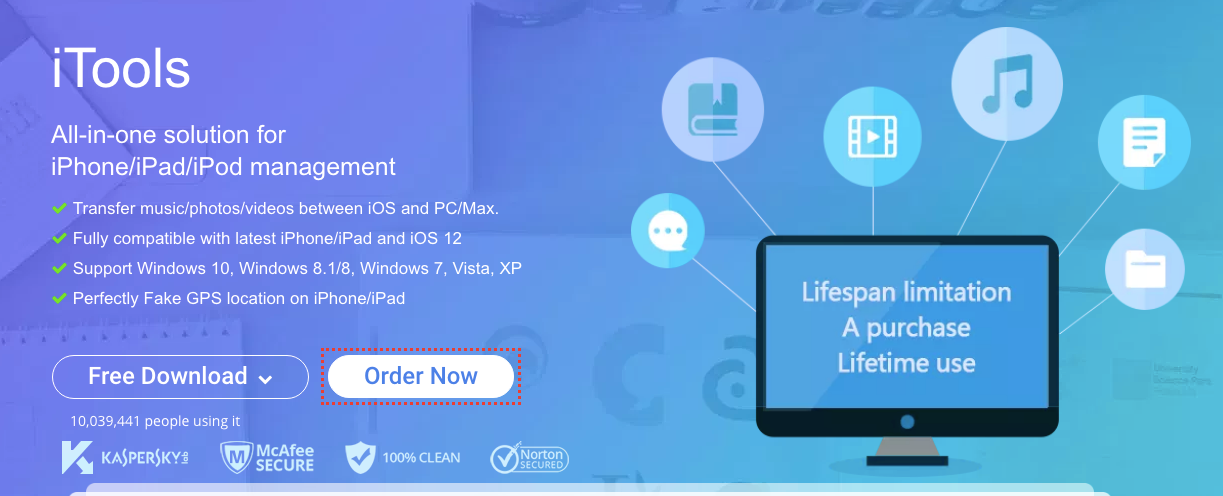
So übertragen Sie Dateien mit iTools vom PC auf das iPhone
Dies ist eine ziemlich einfache Methode. Stellen Sie zunächst sicher, dass Ihr iPhone mit Ihrem PC verbunden ist und iTools ausgeführt wird. Wenn Sie sich vergewissert haben, dass Ihr Telefon mit dem PC verbunden ist, führen Sie die folgenden Schritte aus.
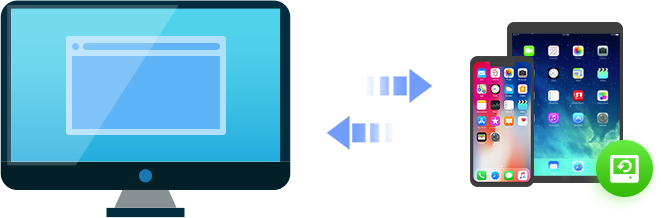
Sichern oder Wiederherstellen von Daten auf Ihrem iPhone
Jegliche Inhalte von Ihrem iPhone dürfen über iTools gespeichert werden, sodass Sie den Datenverlust vermeiden können. Darüber hinaus können Sie die Daten auf dem iOS-Gerät aus Sicherungen wiederherstellen oder extrahieren.
- Klicken Sie in iTools auf Ihrem PC auf Toolbox.
- Klicken Sie nun auf die Option "Mobile Storage" und ein neues Fenster wird geöffnet.
- Klicken Sie in diesem neuen Fenster auf die Schaltfläche "Importieren" und wählen Sie "Datei / Ordner" (was auch immer Sie auf Ihr iPhone übertragen möchten).
- Wählen Sie die Datei oder den Ordner, den Sie auf Ihr iPhone importieren möchten, und klicken Sie auf OK.
Auf diese Weise können Sie beliebig viele Dateien oder Ordner auf Ihr iPhone importieren, ohne viel Aufwand. Sie können Dokumente, Kontakte, Musik und Videos von Ihrem PC an Ihr iPhone senden.
Nun wissen Sie, wie Sie Dateien vom PC an Ihr iPhone senden.
Fantastisch!
Aber Was ist, wenn Sie bestimmte Dateien von Ihrem iPhone an Ihren PC senden möchten?
Mach dir keine Sorgen!
Mit iTools PC können Sie dies auch tun. Dies ist ein einfacher Vorgang und hängt von den Dateitypen ab, die Sie über iTools PC übertragen möchten.
Wie übertrage ich Fotos über iTools PC? (iPhone auf PC)
Sie müssen Ihre iPhone-Verbindung zu Ihrem PC erneut überprüfen. Sobald das Gerät an Ihren Computer angeschlossen ist, starten Sie den iTools PC.
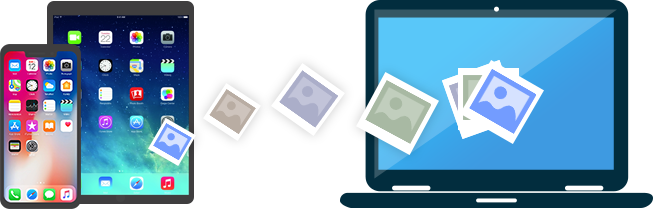
Exportieren Sie Fotos sofort auf Ihrem iPhone
Exportieren Sie Fotos einfach von iPhone, iPad zu Computer mit einem Klick. Vorschau Fotos ihrer ursprünglichen Auflösungen über iTools.
- Klicken Sie in der Benutzeroberfläche auf "Gerät".
- Klicken Sie nun in der linken Seitenleiste auf "Fotos> Fotos”. Dadurch werden alle Fotos geöffnet, die auf Ihrem iPhone gespeichert sind.
- Sie können die Fotos nach Uhrzeit, Datum, Größe, Namen usw. durch das Symbol in der oberen rechten Ecke sortieren.
- Wählen Sie die Fotos aus, die Sie übertragen möchten, und klicken Sie auf "Exportieren". (Sie können die Strg-Taste auf Ihrer Tastatur gedrückt halten, um mehrere Fotos auszuwählen.)
- Wenn Sie auf Exportieren klicken, werden Sie aufgefordert, einen Ort auf Ihrem Computer auszuwählen, an dem die Fotos gespeichert werden. Wählen Sie den Ort aus, und alle ausgewählten Fotos werden auf Ihren PC übertragen.
Wenn Sie Fotos vom PC an Ihr iPhone senden möchten, klicken Sie stattdessen auf "Importieren" und wählen Sie die Fotos aus, die Sie übertragen möchten.
So bringen Sie die Fotos von Ihrem iPhone auf Ihren PC.
Jetzt, Was ist zu tun, wenn Sie Bücher übertragen möchten?
Lass uns eine andere Methode prüfen!
Wie übertrage ich Bücher über iTools PC? (iPhone auf PC)
Oh, das ist eine großartige Funktion, die es lohnt, iTools auf Ihrem PC zu haben. Sie können Bücher von Ihrem iPhone auf Ihren PC übertragen und umgekehrt.
Wenn Sie iBooks auf Ihrem iPhone verwendet haben, wissen Sie, wie schwierig es sein kann, ein PDF auf Ihr Telefon herunterzuladen, um es über iBooks lesen zu können.
Einfach in zwei Richtungen übertragen
Sie können Musik auf zwei Arten zwischen Ihrem Apple-Gerät und Ihrem Computer über iTools übertragen, ohne die iPhone-Titel zu verlieren, wenn Sie Ihr iPhone vom Computer aus synchronisieren. Die Titel auf Ihrem iPhone können unbegrenzt von iTunes sein.
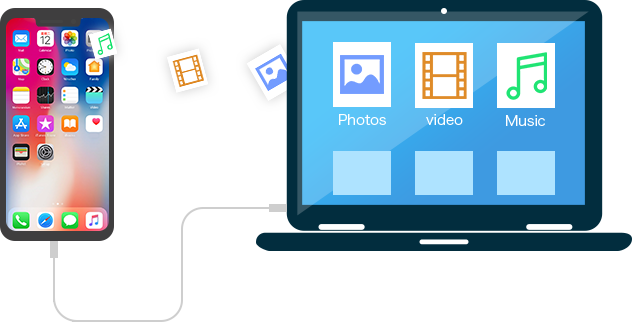
Sie müssen sich jedoch nicht mehr darum kümmern, da Sie PDFs von und zu Ihrem PC / iPhone importieren / exportieren können.
So können Sie iBooks von Ihrem iPhone auf Ihren PC exportieren.
- Verbinden Sie Ihr iPhone mit Ihrem PC.
- Öffnen Sie das iTools-Programm auf Ihrem PC.
- Klicken Sie auf Gerät> Bücher> iBooks
- Sie sehen eine Liste aller Bücher, die Sie von iTunes oder anderen Quellen heruntergeladen haben.
- In der Liste werden auch der Name des Buches, der Name des Autors, die Größe und die Bewertungen angezeigt.
- Klicken Sie auf das Kontrollkästchen vor dem Namen jedes Buches, um eine beliebige Anzahl von Büchern auszuwählen.
- Klicken Sie nach der Auswahl auf „Exportieren“ und wählen Sie den Ort auf Ihrem PC aus, an dem Sie die Bücher speichern möchten.
- Alle ausgewählten Bücher werden in kürzester Zeit an den gewünschten Ort auf Ihrem PC übertragen.
Wenn Sie Bücher von Ihrem PC auf das iPhone übertragen möchten, klicken Sie auf die Schaltfläche „Importieren“ und wählen Sie die Bücher aus, die Sie übertragen möchten.
So einfach ist das!
Zusammenfassung
Wenn Sie iTunes nicht auf einem PC verwenden möchten, ist iTools definitiv die beste Alternative. Um ehrlich zu sein, denke ich, dass iTools beim Übertragen von Dateien zwischen iPhone und PC möglicherweise sogar besser als iTunes ist.
Damit können Sie viele Dinge tun, die Sie mit iTunes möglicherweise nicht finden können. iTools ist einfach und Neulinge mit einer einfachen Benutzeroberfläche. Selbst für Nicht-Techniker ist es ziemlich einfach, das Programm zu beherrschen und Dateien zwischen den Geräten zu übertragen, ohne dass es zu Problemen kommt.
Mit diesem Tool können Sie Videos, Fotos, Musik, Kontakte, Bücher und vieles mehr problemlos von Ihrem iOS-Gerät auf Ihren Computer übertragen. Sie können auch alle Daten Ihres iPhones einschließlich Kontakten und Apps auf Ihrem PC sichern, um sie wiederherzustellen, falls Probleme auftreten.
Also, worauf wartest du noch?
Probieren Sie dieses erstaunliche Tool aus, um zu sehen, wie es funktioniert und ob es Ihren Anforderungen entspricht. Fühlen Sie sich frei, unten zu kommentieren und lassen Sie uns wissen, wenn Sie auf Probleme stoßen.
Vergewissern Sie sich auch, wie Sie Dateien jetzt von Ihrem iPhone auf Ihren PC übertragen?
